Paroļu saglabāšana pārlūkprogrammā nav drošākais veids, ko darīt. Tomēr daži to var darīt jebkurā gadījumā, jo viņu saglabātās paroles ir paredzētas nevēlamiem kontiem vai citiem kontiem, kas netiek uzskatīti par svarīgiem.
Ja kādreiz vēlaties pārvaldīt šīs saglabātās paroles vai pārliecināties, ka nejauši nesaglabājāt neviena svarīga konta paroles, ieteicams laiku pa laikam to apskatīt.
Kā skatīt saglabātās paroles pārlūkā Google Chrome
Lai skatītu visas pārlūkā Chrome saglabātās paroles, atveriet pārlūkprogrammu un noklikšķiniet uz punktiem augšējā labajā stūrī. Kad esat iekļuvis Iestatījumi noklikšķiniet uz Paroles opciju, kas atrodas sadaļā Automātiskā aizpilde.
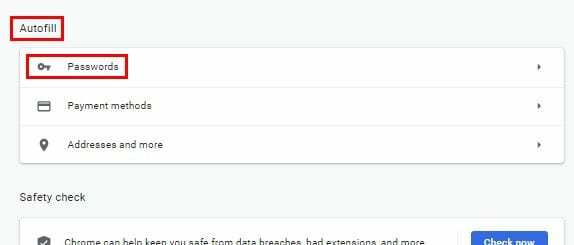
Saskaņā Saglabātās paroles sadaļa, jūs redzēsit tieši to visas saglabātās paroles, kuras jebkad esat saglabājis pārlūkprogrammā. Ja jums kādreiz būs jāeksportē Chrome paroles, noklikšķiniet uz punktiem sadaļas Saglabātās paroles augšējā labajā stūrī.
Ja vēlaties tikai skatīt paroli, noklikšķiniet uz acs simbola, bet, ja vēlaties kopēt vai noņemt paroles, noklikšķiniet uz punktiem paroles malā.
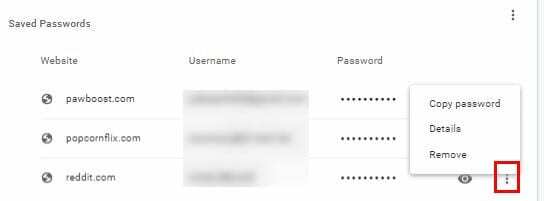
Kā skatīt saglabātās paroles pārlūkprogrammā Opera
Opera piedāvā arī saglabāt paroles, lai paātrinātu piekļuvi vietnēm. Lai redzētu, kādas paroles esat saglabājis laika gaitā, atveriet pārlūkprogrammu un noklikšķiniet uz sarkanā O pārlūkprogrammas augšējā kreisajā stūrī.
Iet uz Iestatījums un ritiniet līdz galam līdz Papildu opciju, lai piekļūtu vairāk opcijām. Zem automātiskās aizpildes sadaļas noklikšķiniet uz Paroļu opcija.
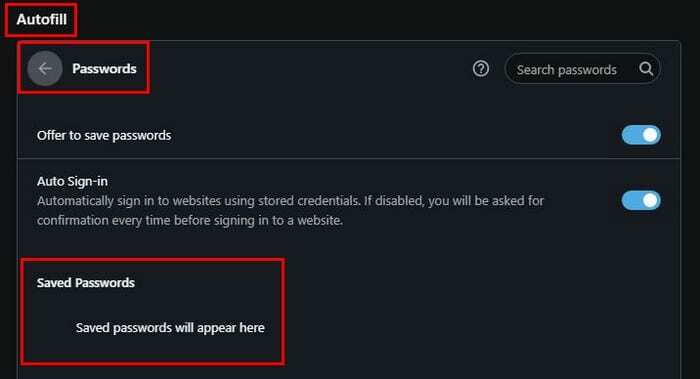
Saglabātajām Opera parolēm būs arī iespēja tās skatīt un skatīt detalizētu informāciju/noņemt. Lai piekļūtu šīm pēdējām divām opcijām, vienkārši noklikšķiniet uz punktiem pa labi no paroles. Opera piedāvā arī iespēju eksportēt paroles sadaļas Paroles augšējā labajā stūrī.
Kā skatīt saglabātās paroles programmā Microsoft Edge
Lai skatītu saglabāto paroli programmā Microsoft Edge, atveriet pārlūkprogrammu un noklikšķiniet uz punktiem augšējā labajā stūrī, lai pārietu uz Iestatījumi. Noklikšķiniet uz Paroļu opcija un trīs mazas sadaļas uz leju, jūs redzēsit opciju Saglabātās paroles.
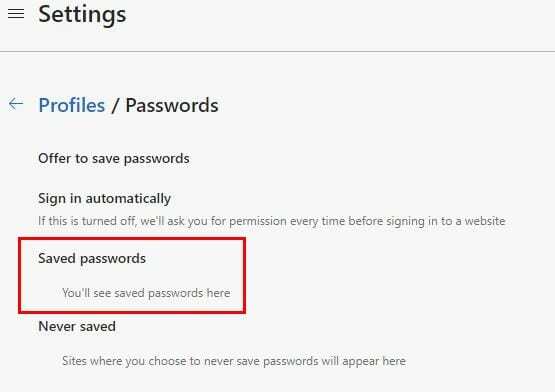
Kā skatīt saglabātās paroles pārlūkprogrammā Firefox
Firefox lietotājiem, lai skatītu savas saglabātās paroles, atveriet pārlūkprogrammu un noklikšķiniet uz zobrats augšējā labajā stūrī. Pārlūka kreisajā pusē noklikšķiniet uz Privātums un drošība opciju.
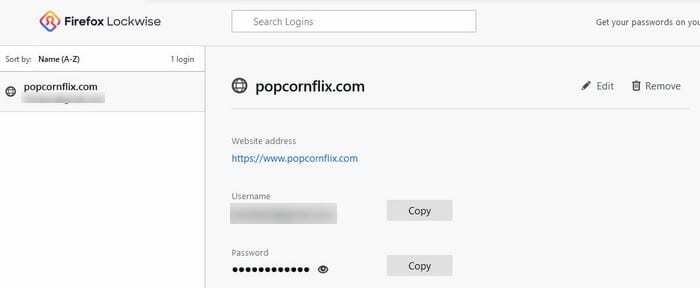
Ritiniet uz leju līdz Pieteikumvārdi un paroles > noklikšķiniet uz Saglabātie pieteikumi lai skatītu visas saglabātās paroles. Lai skatītu savas paroles, noklikšķiniet uz acs simbola, un augšpusē redzēsit arī likvidēšanas un rediģēšanas opcijas.
Secinājums
Laiku pa laikam skatīt visas saglabātās paroles iecienītākajā pārlūkprogrammā ir labs ieradums. Jūs nekad nezināt, varat saglabāt pieteikšanās informāciju vietnei, kuru vēlaties paturēt privātu. Kad jūs steidzaties, varat vienkārši noklikšķināt uz saglabāšanas pogas, nevis uz pogas Nesaglabāt. Kā jūs domājat par pieteikšanās informācijas saglabāšanu pārlūkprogrammā?